音声操作を利用する
スマートフォンに話しかけることで、色々な操作を行うことができます。
あらかじめ、Google アカウントでログインしておいてください。
音声操作の設定をする
 ホーム画面で
ホーム画面で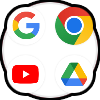 (Google)
(Google)
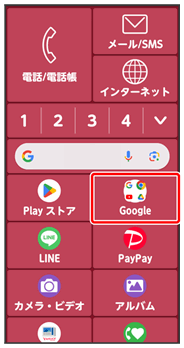

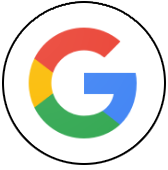 (Google)
(Google)

 アカウントアイコンをタップ
アカウントアイコンをタップ
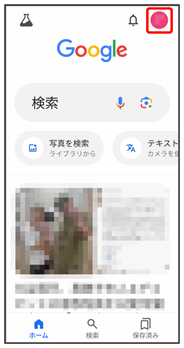
 設定
設定
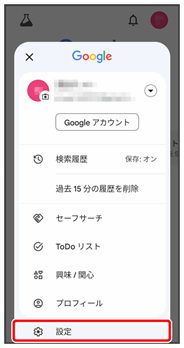
 Google アシスタント
Google アシスタント
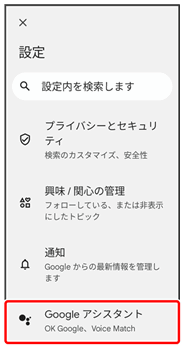
 OK GoogleとVoice Match
OK GoogleとVoice Match
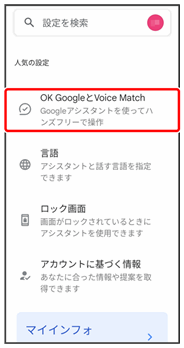
音声操作の設定画面が表示されます。
- 以降は、画面の指示に従って操作してください。
 Voice Match機能を無効にする
Voice Match機能を無効にする
 ホーム画面で
ホーム画面で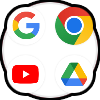 (Google)
(Google)
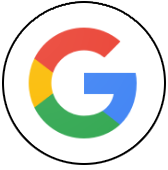 (Google)
(Google) アカウントアイコンをタップ
アカウントアイコンをタップ 設定
設定 Google アシスタント
Google アシスタント OK GoogleとVoice Match
OK GoogleとVoice Match Hey Google(
Hey Google(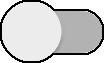 表示)
表示)
- Hey Googleをタップするたびに、有効(
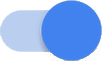 )/無効(
)/無効(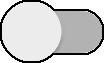 )が切り替わります。
)が切り替わります。 - 確認画面が表示されたときは、画面の指示に従って操作してください。
音声操作を利用する
 調べたいことを話しかけて、インターネット検索ができます
調べたいことを話しかけて、インターネット検索ができます
- 「OK Google、ソフトバンク、オンラインマニュアル」と話しかける
- 「OK Google、一番近くのコンビニ」と話しかける
- 「OK Google、明日の天気」と話しかける
 連絡先に登録している相手や、指定の電話番号に電話をかけることができます
連絡先に登録している相手や、指定の電話番号に電話をかけることができます
- 「OK Google、木村さんに電話」と話しかける
- 「OK Google、09012345678に電話」と話しかける
 連絡先に登録している相手にメールを送信することができます
連絡先に登録している相手にメールを送信することができます
- 「OK Google、田中さんにメール、30分遅刻します」と話しかける
- 「OK Google、佐藤さんにメール、件名、明日の予定、本文、早めに行きます」と話しかける
 時間の指定や、曜日と時刻を指定してアラームを設定することができます。
時間の指定や、曜日と時刻を指定してアラームを設定することができます。
- 「OK Google、アラーム設定、5分後」と話しかける
- 「OK Google、アラーム設定、土曜日、午前7時」と話しかける
 インストールしているアプリを起動することができます
インストールしているアプリを起動することができます
- 「OK Google、マップを起動」と話しかける
- 「OK Google、YouTubeを起動」と話しかける